Acesta este un instrument foarte puternic în arsenalul de retopologie. Cu acesta, puteți retopologiza rapid obiecte cilindrice, cum ar fi brațele, picioarele și alte obiecte similare.
Puteți desena linii făcând clic și trăgând LMB. Există câteva comenzi locale pentru acest instrument:
- Clar. Acest lucru va șterge toate liniile de desen.
- Neted. Netezește toate liniile desenate curente.
- Șterge. Aceasta va șterge linia selectată în prezent.
Iată o privire mai aprofundată asupra ei. În primul rând, vom începe prin a face câteva lovituri în fereastra pentru a acoperi întregul picior. Când se face acest lucru, o spline se va învălui. Vom crea câteva bucle pentru a avea o zonă în care să creați poligoane.
În continuare, vom crea o linie perpendiculară în limitele zonei rețelei, spre deosebire de liniile anterioare. Veți observa că linia este de culoare verde în loc de portocaliu.
Liniile verzi înseamnă că este discontinuă. Liniile portocalii înseamnă că este continuă și face o buclă completă pentru a se conecta înapoi la sine. Acum să ne uităm la bara de instrumente de sus; va trebui să selectăm câteva segmente.

Și apăsați ENTER. Veți obține inelul de poligoane cu numărul corespunzător de segmente.

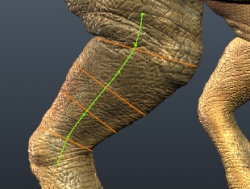

Acum vom încerca ceva puțin diferit de acesta… În loc să desenăm linii în jurul unei rețele, haideți să desenăm un aspect de grilă în interiorul rețelei în loc de felii. Acum apăsați tasta ENTER și veți avea zona pe care ați înconjurat-o cu liniile create ca poligoane.
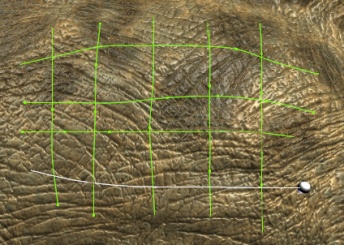
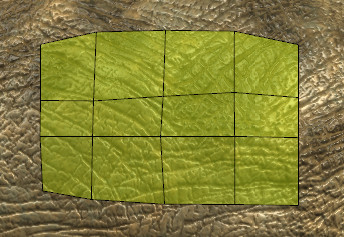
Acum să demonstrăm încă o metodă aici. Vom desena un cerc în limitele rețelei pentru a crea bucle de margine sau cercuri. Apoi vom desena o lovitură perpendiculară pe cercurile pe care le-am creat anterior și apoi vom apăsa tasta ENTER. Veți observa că a creat automat întreaga noastră buclă pe baza setării „Număr de segmente” din bara de instrumente de sus, similar cu prima demonstrație pe care am dat-o pentru obiectele cilindrice.
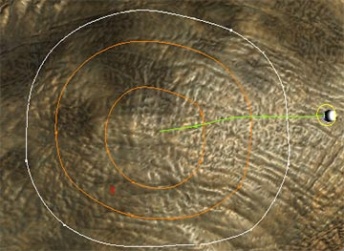
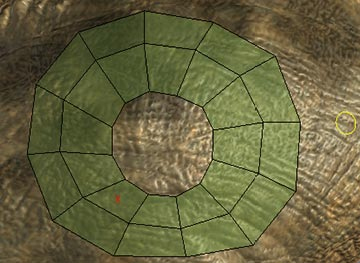
Acestea sunt doar câteva dintre metodele cu acest instrument pe care le veți descoperi în curând. Sunteți încurajat, ca și în cazul tuturor celorlalte instrumente din 3DCoat, să vă scufundați și să aflați ce instrumente și tehnici funcționează pentru dvs.
Tutorial
Retopo Room Pt.2 : Acest videoclip continuă prezentarea instrumentelor Retopologie din 3DCoat și include demonstrații ale instrumentului Strokes și utilizarea de bază a Auto-Retopo.
 Română
Română  English
English Українська
Українська Español
Español Deutsch
Deutsch Français
Français 日本語
日本語 Русский
Русский 한국어
한국어 Polski
Polski 中文 (中国)
中文 (中国) Português
Português Italiano
Italiano Suomi
Suomi Svenska
Svenska 中文 (台灣)
中文 (台灣) Dansk
Dansk Slovenčina
Slovenčina Türkçe
Türkçe Nederlands
Nederlands Magyar
Magyar ไทย
ไทย हिन्दी
हिन्दी Ελληνικά
Ελληνικά Tiếng Việt
Tiếng Việt Lietuviškai
Lietuviškai Latviešu valoda
Latviešu valoda Eesti
Eesti Čeština
Čeština Norsk Bokmål
Norsk Bokmål